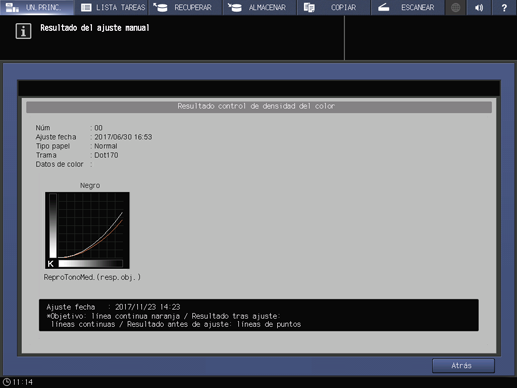Ajuste periódico (ajuste automático)
Básico
Para los ajustes periódicos (ajuste automático), se requieren las siguientes opciones:
Ajuste tiempo de ejecución: seleccione si desea realizar ajustes en Trab. en marcha o solo en Antes del trab.. Para obtener más información, consulte el paso 6.
Config. bandeja de gráficos: si selecciona una bandeja para los gráficos, seleccione Activado y después la bandeja.
Intervalo de ajuste: para especificar el intervalo de ajuste, seleccione Activado e indique el número de hojas deseado entre 100 y 9.999.
Ejecución simultánea aj.ambos lados: ejecuta simultáneamente el control de densidad del color y el ajuste de ambas caras cuando el Optimizador de calidad IQ-501 está instalado en la máquina.
AVISO
No es posible ejecutar el ajuste de control de densidad de color cuando se imprime una lista como la lista de tareas, el informe de registro o un patrón de pruebas.
Pulse Ajuste en la pantalla UN.PRINC. para abrir la pantalla Menú Ajuste.
Pulse Ajuste calidad y Control de densidad de color de forma consecutiva.
Se muestra la pantalla Control de densidad de color.
Pulse Configuración básica.
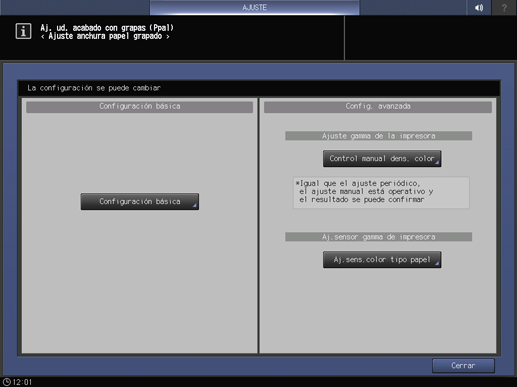
Seleccione Activ. o Desact. a la derecha de Usar contr. man. dens. color.
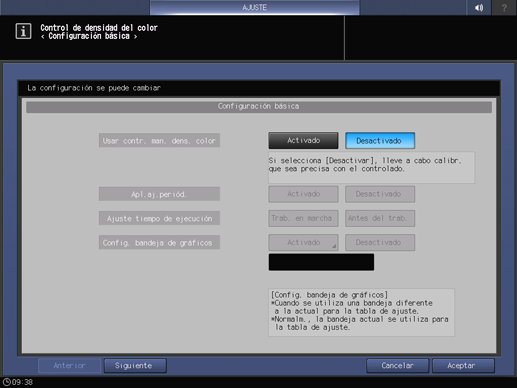
explicación adicionalCuando ejecute el control de densidad de color, seleccione la opción Activado. Cuando utilice el sensor IDC de la máquina, seleccione la opción Desactivado.
Seleccione Activ. o Desact. a la derecha de Apl.aj.periód.
explicación adicionalCuando ejecute periódicamente el control de densidad de color, seleccione la opción Activado. Si lo prefiere (cuando realice el ajuste manual), seleccione la opción Desactivado. Si selecciona Activado, la máquina evalúa automáticamente el momento para ejecutar el ajuste periódico (ajuste automático).
explicación adicionalSi no selecciona un ajuste periódico (ajuste automático), debe realizar el control de densidad de color de forma manual.
explicación adicionalSi selecciona un ajuste periódico (ajuste automático), no es necesario que realice el control de densidad de color de forma manual. Sin embargo, si observa fluctuaciones significativas de los colores, es posible que un ajuste manual solucione el problema.
explicación adicionalSi selecciona Activado, los ajustes se realizan según los valores de ajuste del sensor especificados en Densidad color de Conf. papel. Para obtener más información, consulte Ajustes del papel en las bandejas.
explicación adicionalEn la pantalla UN.PRINC., puede seleccionar Activado u Desactivado en Apl.aj.periód.. Para obtener más información, póngase en contacto con el servicio de asistencia técnica.
Si selecciona Activado en Apl.aj.periód. en el paso 5, seleccione Trab. en marcha o Antes del trab. a la derecha de Ajuste tiempo de ejecución para determinar qué operación se va a realizar cuando se alcance el momento del ajuste periódico (ajuste automático) durante la impresión de una tarea.
explicación adicionalSi se selecciona Trab. en marcha, el ajuste se realiza incluso si se está imprimiendo una tarea.
explicación adicionalSi se selecciona Antes del trab., el ajuste no se realiza cuando se está imprimiendo una tarea. En este caso, el ajuste no se realiza hasta que sea el momento oportuno.
AVISO
Cuando se realiza Control de densidad de color, los valores de corrección se determinan en función de la combinación de los siguientes tres elementos.
Valor del ajuste del color para cada tipo de papel
Tipo de papel
Tipo de pantalla
Aunque haya cambiado una de estas tres condiciones, la máquina vuelve a seleccionar y aplica el valor de ajuste adecuado en el momento en el que cambia la condición.Puede que, en función de la configuración de impresión, la máquina utilice uno o varios valores de corrección en una sola tarea.
Cuando el valor de ajuste se vuelve a seleccionar en una sola tarea, si llega el momento del ajuste (ajuste automático), seleccione si desea ejecutar el ajuste periódico (ajuste automático) incluso cuando se está imprimiendo una tarea en Ajuste tiempo de ejecución.Si se selecciona Antes del trab., el ajuste periódico (ajuste automático) no se realiza cuando se está imprimiendo una tarea.
Es necesario ejecutar previamente Control manual dens. color.
Si selecciona Activado en Apl.aj.periód. en el paso 5, seleccione Activado u Desactivado a la derecha de Config. bandeja de gráficos.
explicación adicionalSi se toma el papel de una bandeja distinta de la bandeja que está seleccionada, seleccione Activado. En caso contrario, seleccione Desactivado.
explicación adicionalSi se selecciona Desactivado, no se ejecuta el ajuste periódico (ajuste automático) cuando se utilizan gráficos pequeños.
explicación adicionalSi se selecciona Activado, Ejecución simultánea aj.ambos lados se muestra en gris y no está disponible.
AVISO
Cuando se selecciona Activado en Config. bandeja de gráficos, el papel de salida y el papel del gráfico deben tener las mismas características.
Mientras se imprimen gráficos en papel de tamaño pequeño en una tarea de copia, no se realizan ajustes aunque la opción Trab. en marcha esté seleccionada en Ajuste tiempo de ejecución.
Si se selecciona Activado en Config. bandeja de gráficos en el paso 7, seleccione En todo momento o Para tam. peq. a la derecha de Condición bandeja gráficos.
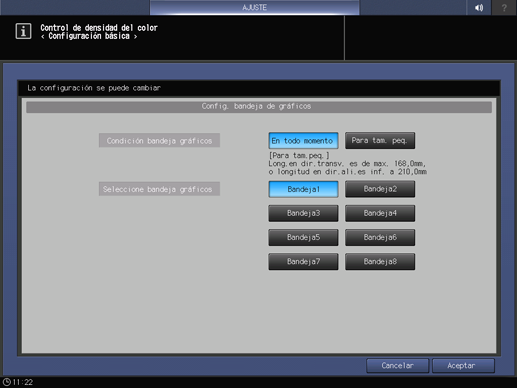
explicación adicionalSi se toma el papel de la bandeja especificada en Seleccione bandeja gráficos para imprimir todos los gráficos de control de densidad de color, seleccione En todo momento. Si se toma el papel de la bandeja especificada en Seleccione bandeja gráficos para imprimir gráficos de tamaño pequeño, seleccione Para tam. peq.
Si selecciona Activado en Config. bandeja de gráficos en el paso 7, utilice el botón que está a la derecha de Seleccione bandeja gráficos para seleccionar la bandeja de alimentación del papel.
explicación adicionalPulse Aceptar en la pantalla Config. bandeja de gráficos para volver a la pantalla Configuración básica.
Pulse Siguiente.
Si selecciona Activado en Apl.aj.periód. en el paso 5, seleccione Activado u Desactivado a la derecha de Intervalo de ajuste.
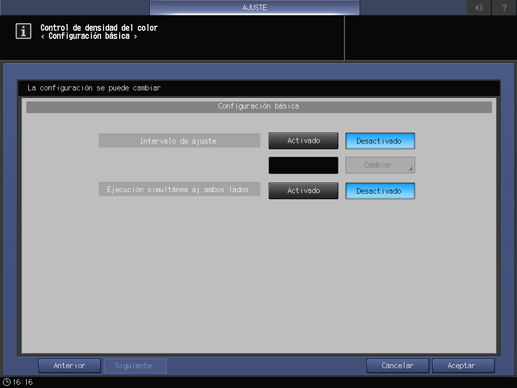
Si selecciona Activado en Intervalo de ajuste en el paso 11, pulse Cambiar en Intervalo de ajuste e introduzca el intervalo de ajuste.
explicación adicionalPulse Aceptar en la ventana Cambiar intervalo de ajuste para volver a la pantalla Configuración básica.
explicación adicionalPulse Aceptar para volver a la pantalla Control de densidad de color.
Seleccione Ejecución simultánea aj.ambos lados.
explicación adicionalCuando se realice simultáneamente el ajuste en ambas caras con el Optimizador de calidad IQ‑501 instalado en la máquina, seleccione Activado.
explicación adicionalSi se selecciona Activado y se realizan simultáneamente el control de densidad del color y el ajuste de ambas caras, se restablece el recuento de hojas especificado en Intervalo de ajuste de Ajuste periódico de ambas caras.
explicación adicionalCuando se realiza el ajuste de ambas caras, el resultado es visible en Ambas caras de la pantalla UN.PRINC. - pantalla de pestaña Medic.auto.
Pulse Cerrar para volver a la pantalla Menú Ajuste de calidad.
Es posible comprobar el resultado del ajuste de control de densidad de color (control de color) en la pantalla.
El resultado del ajuste se indica mediante un gráfico en el que se compara el valor del objetivo con el valor medido tras el ajuste.
Comprobar el resultado del ajuste del control de densidad del color
Pulse Result.dens.color en la pantalla UN.PRINC.
Se visualiza la pantalla Resultado control de densidad del color.
explicación adicionalNo es posible realizar la comprobación durante la ejecución de una tarea.
explicación adicionalSi hay un problema de color que persiste incluso después del ajuste periódico (ajuste automático), ejecute primero un control manual de densidad del color. Si el control manual de densidad del color no soluciona el problema, ejecute un ajuste de calidad. Para obtener más información, consulte Ajuste de densidad utilizando el controlador de imagen.
Pulse Cerrar para volver a la pantalla UN.PRINC.